Configuração do Kobo
Orientação De Configuração Do KoboCollect
- Faça o download do KoboCollect na GooglePlay store.
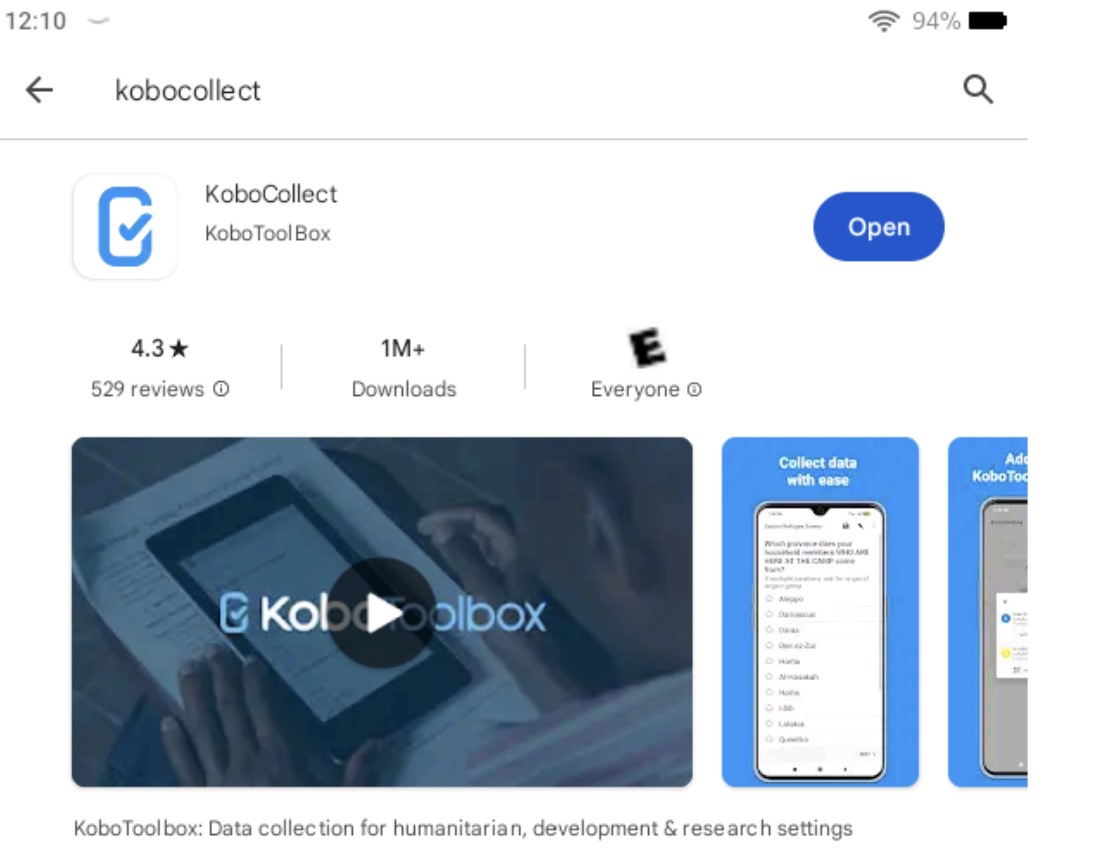
Abra o aplicativo e selecione “inserir manualmente os detalhes do projeto.”As instruções sobre a configuração através do código QR podem ser encontradas aqui.
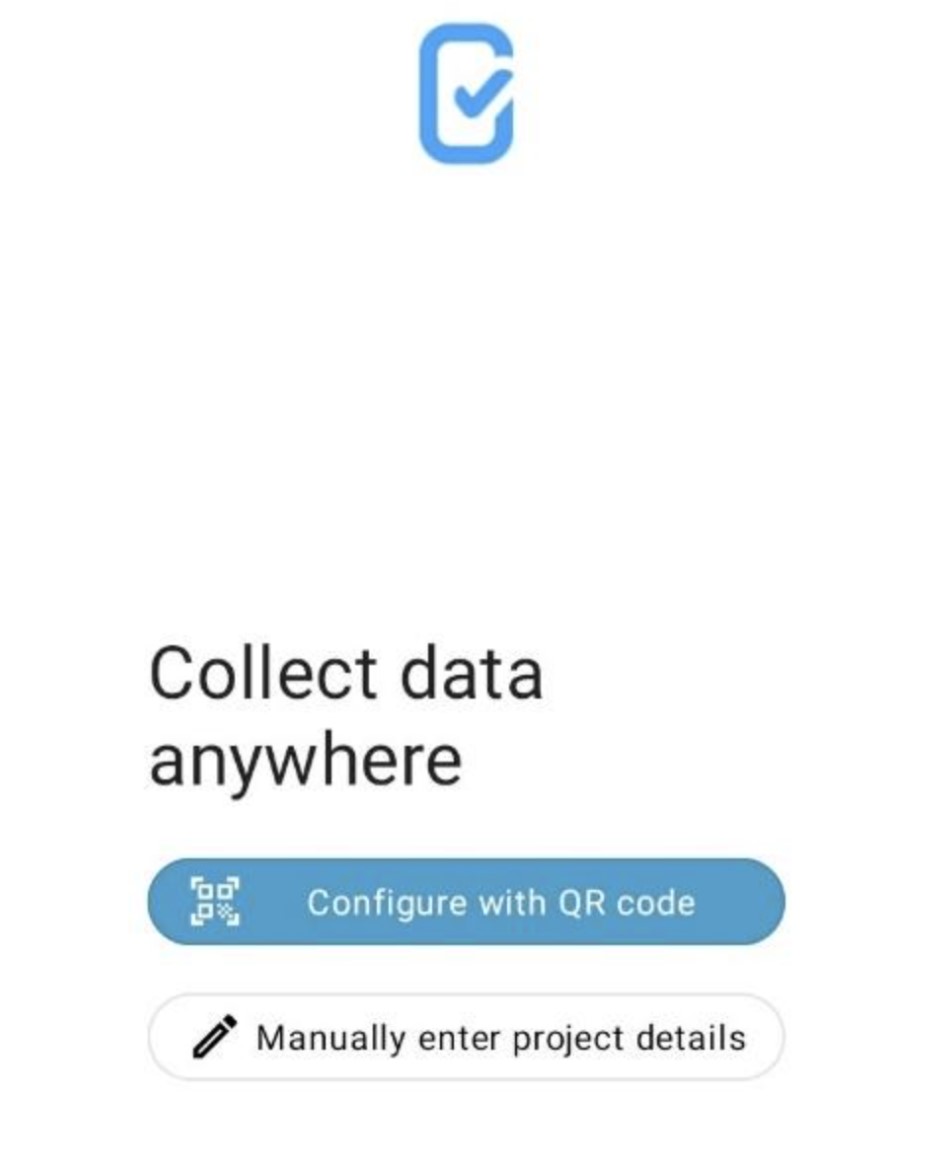
Configure a ligação ao servidor e introduza as credenciais de início de sessão. Use o servidor geral: https://kc.kobotoolbox.org
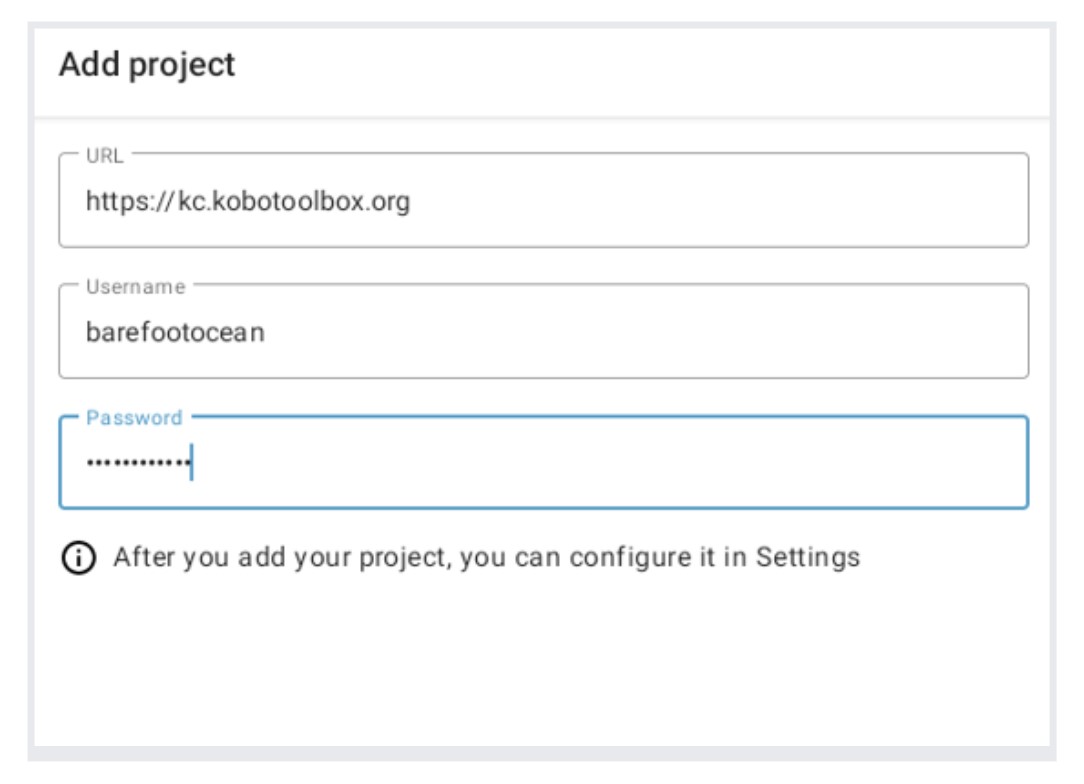
Se já tiver descarregado a Kobo e pretender adicionar outra conta à aplicação, seleccione o ícone de utilizador no canto superior direito do ecrã. Selecione ” Adicionar Projeto.”A partir daí, você pode inserir manualmente os detalhes do projeto ou usar um código QR.
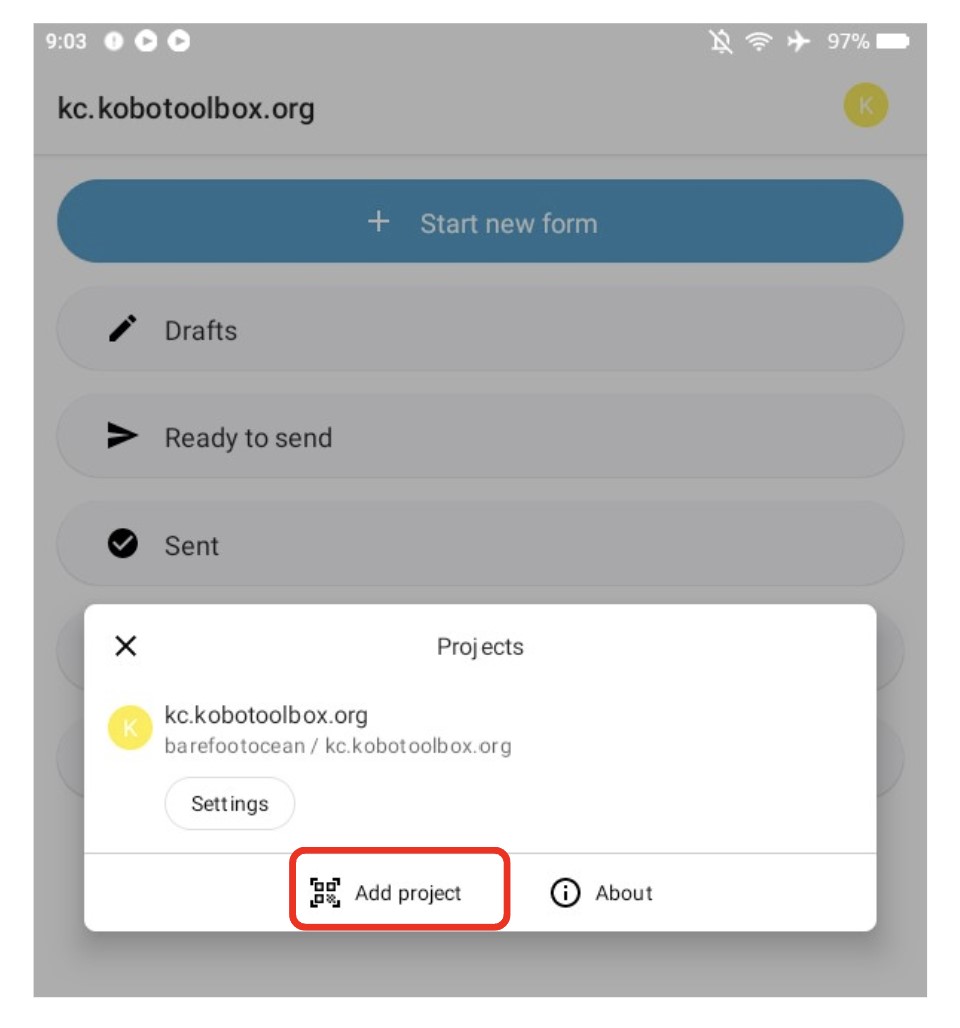
Depois de configurar o servidor, selecione “Baixar formulário” na tela inicial. Deve ser apresentada uma lista de todos os formulários de inquérito partilhados com a sua conta.
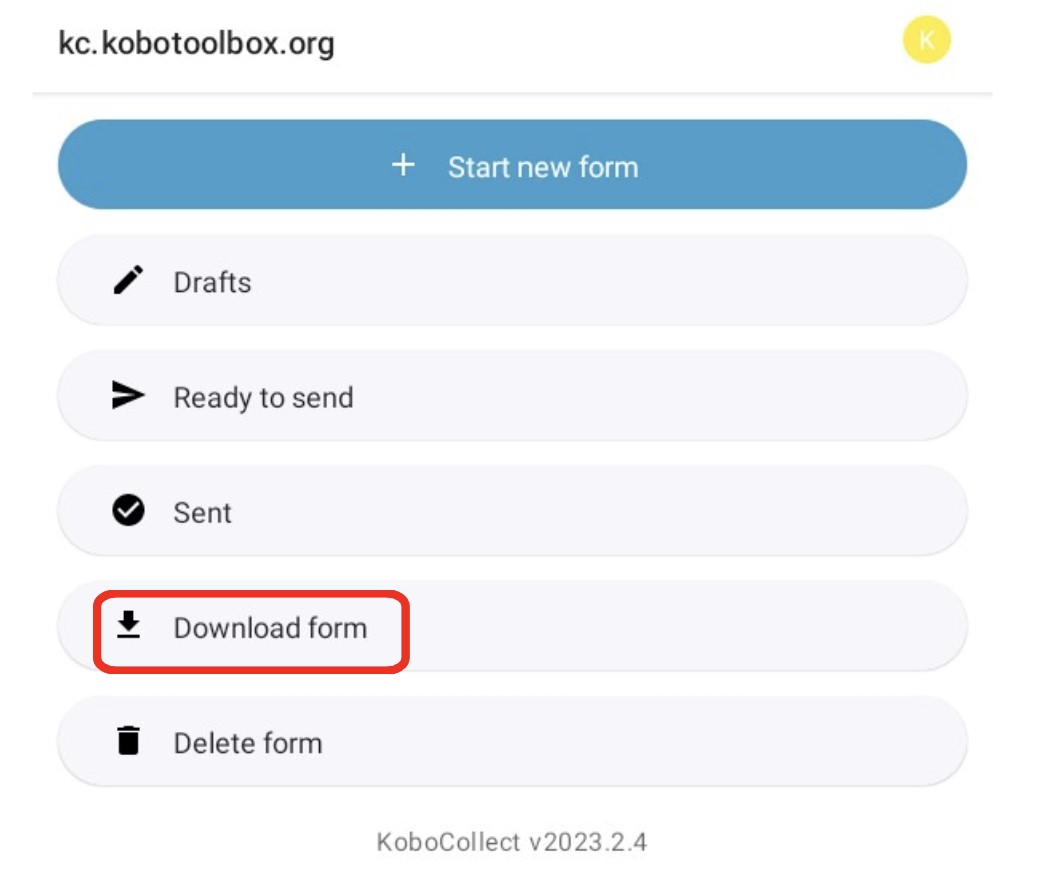
Selecione Todos os formulários de inquérito partilhados com a sua conta ou selecione os que deseja ter selecionando-os manualmente. Em seguida, clique em ” obter selecionado.”A Kobo então se conectará ao servidor para buscar todos os formulários. Isso requer uma conexão com a internet.
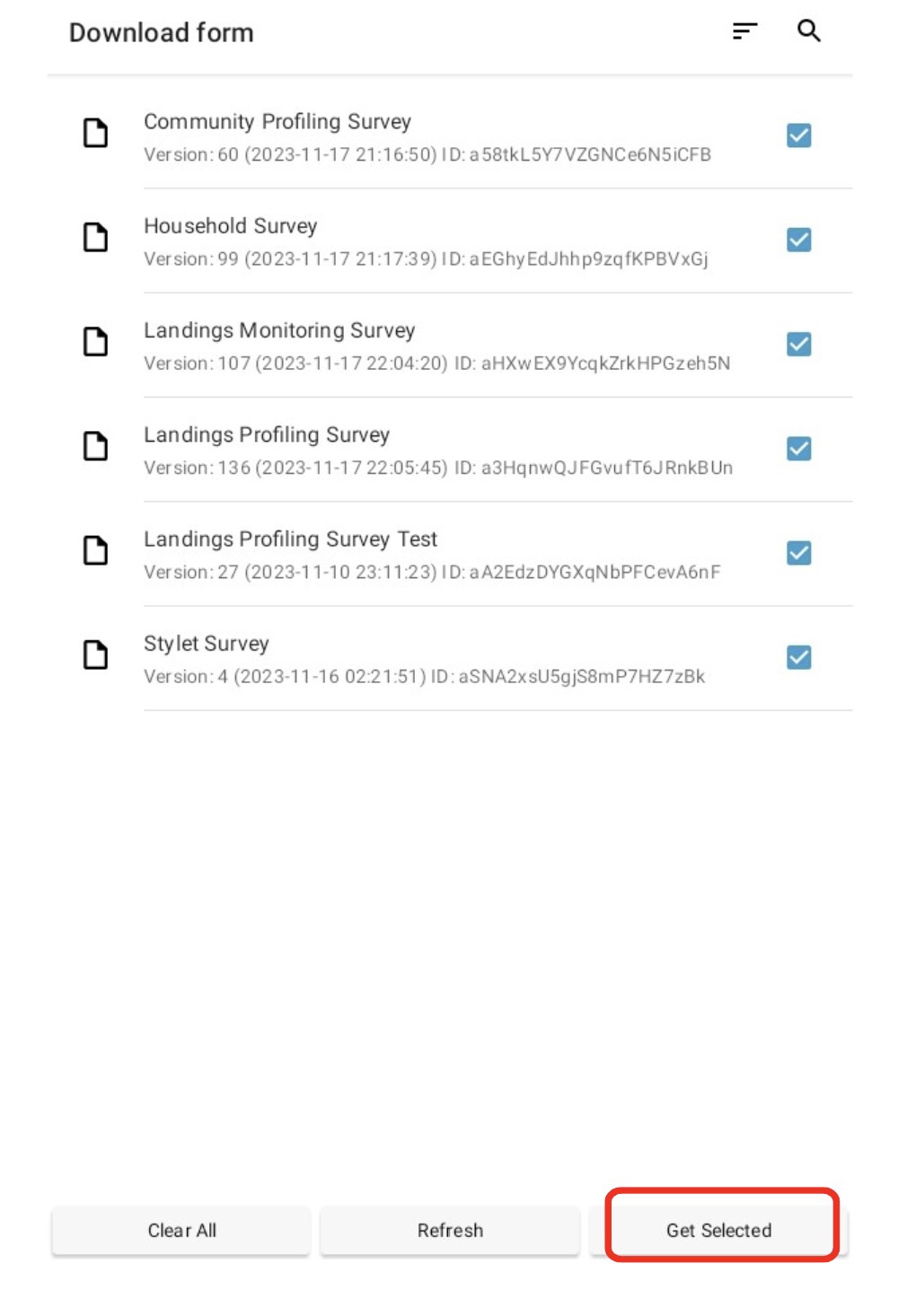
Configure a “atualização automática” para garantir que as pesquisas no aplicativo se mantenham atualizadas quando as alterações forem feitas (etapas 8 a 13). Se a versão mais recente da pesquisa não estiver sendo usada, isso causará problemas no pipeline de dados e no banco de dados.
Clique no ícone do usuário no canto superior direito.
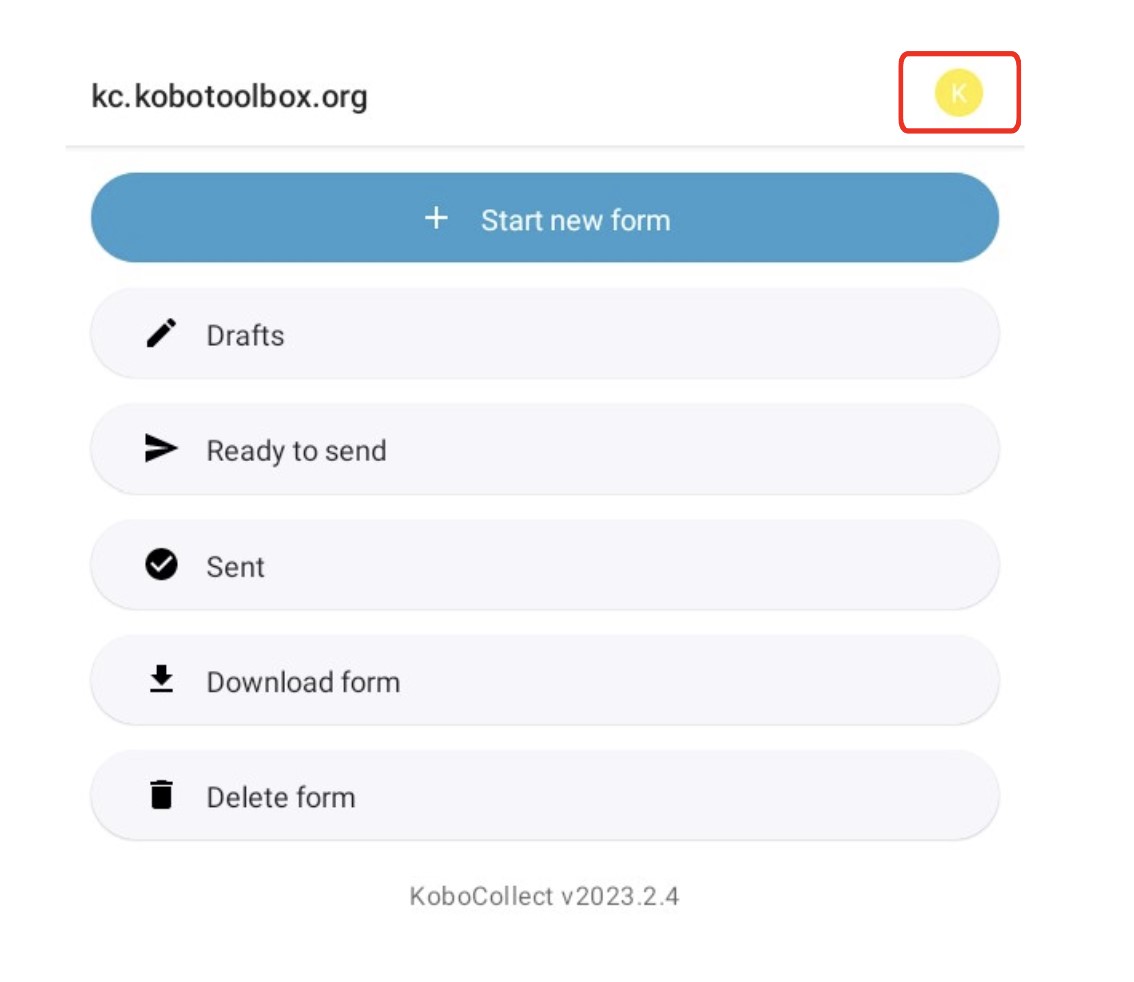
Clique em Configurações.
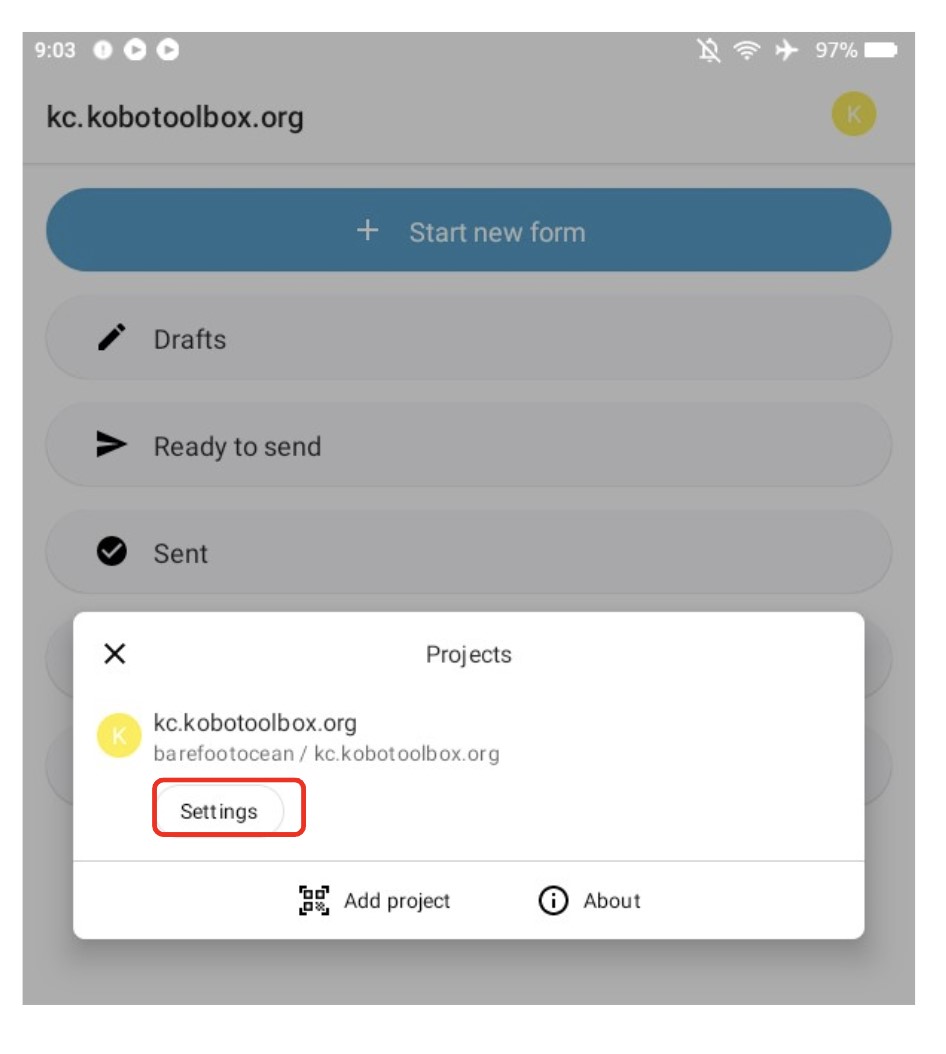
Uma vez lá, clique em “Gerenciamento de formulários.”
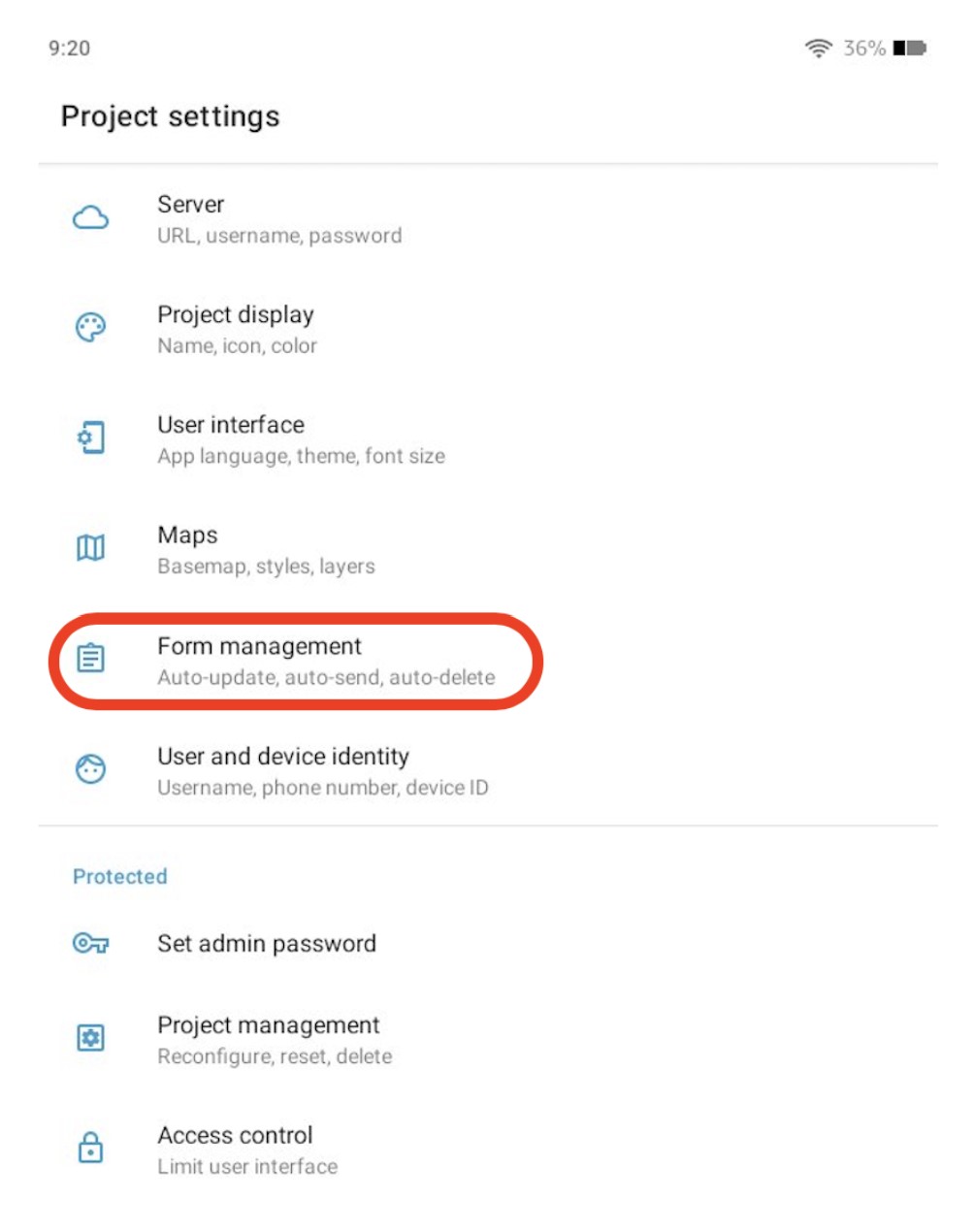
Em seguida, clique em ” Modo de atualização do formulário em branco.”
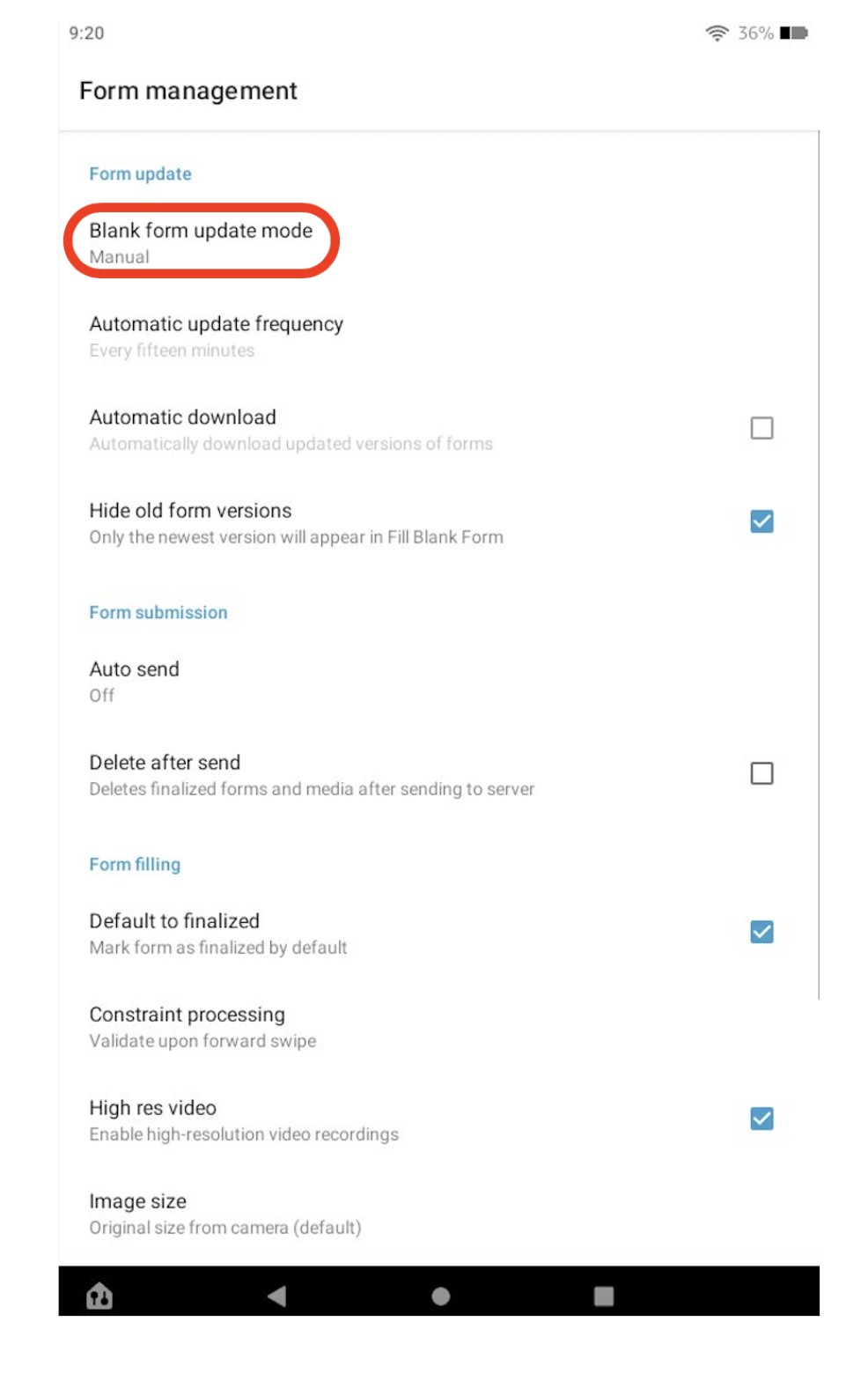
Selecione ” corresponder exatamente ao servidor.”Isso garantirá que a pesquisa seja atualizada para a versão mais recente.
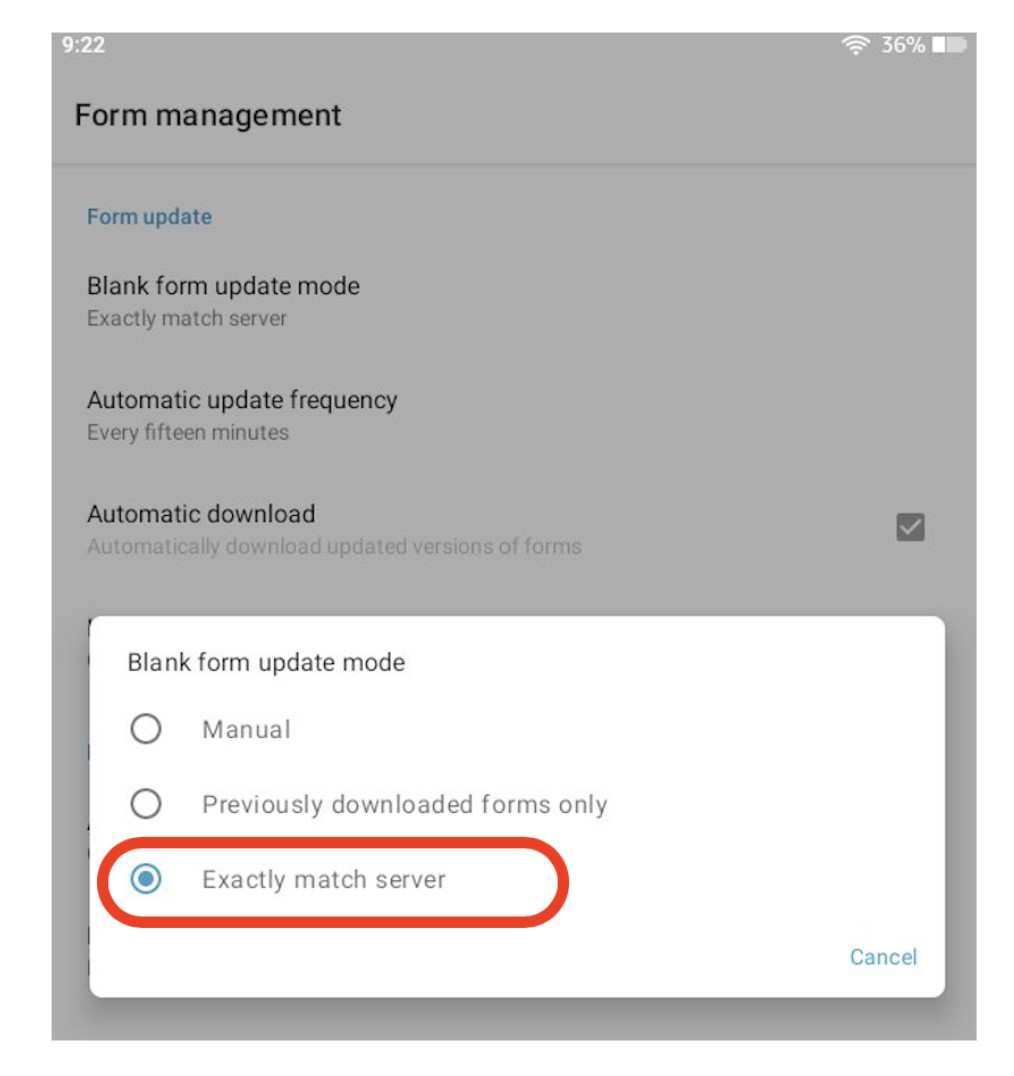
Por fim, selecione “frequência de atualização automática” e, em seguida, escolha uma das frequências.
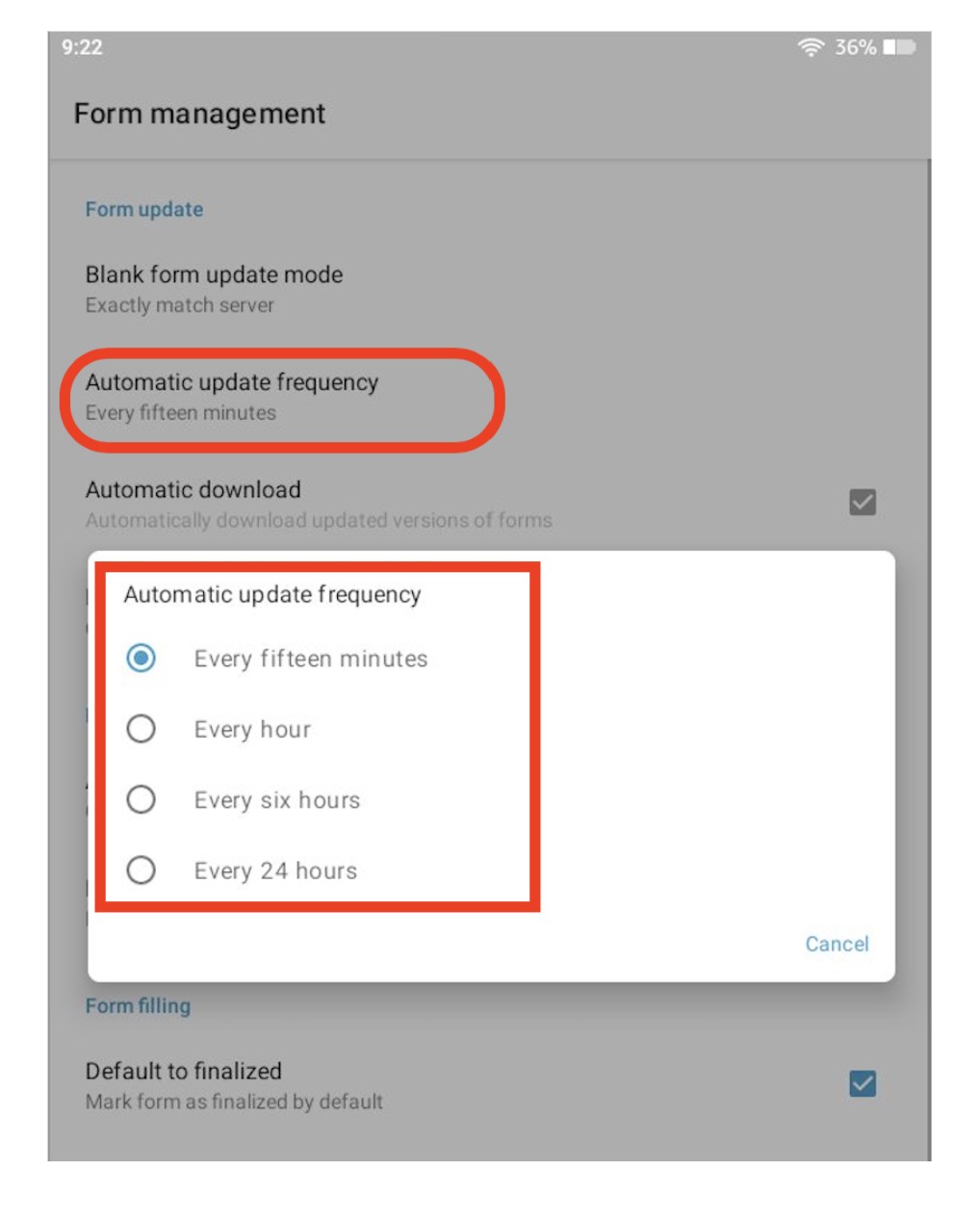
Volte para o ecrã inicial. Para coletar dados, selecione ” Iniciar novo formulário.”
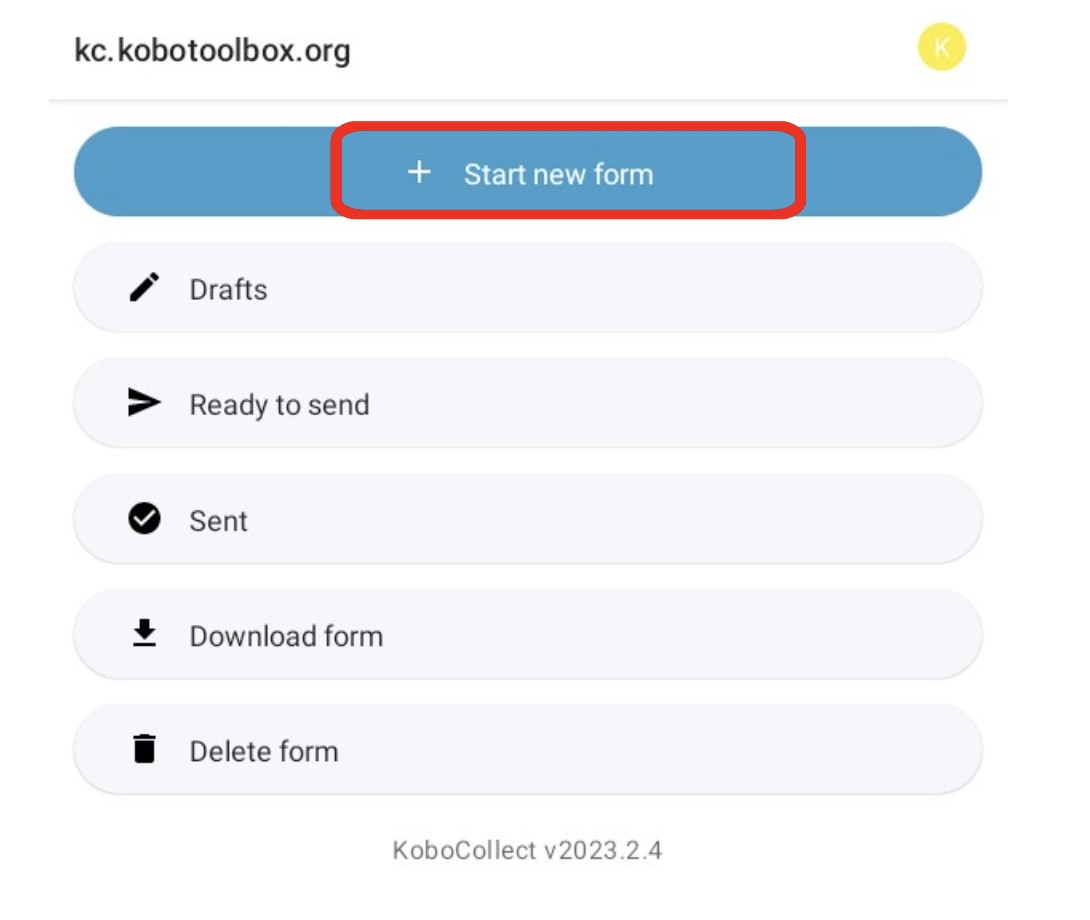
Em seguida, selecione o formulário de inquérito que pretende utilizar para iniciar a recolha de dados.
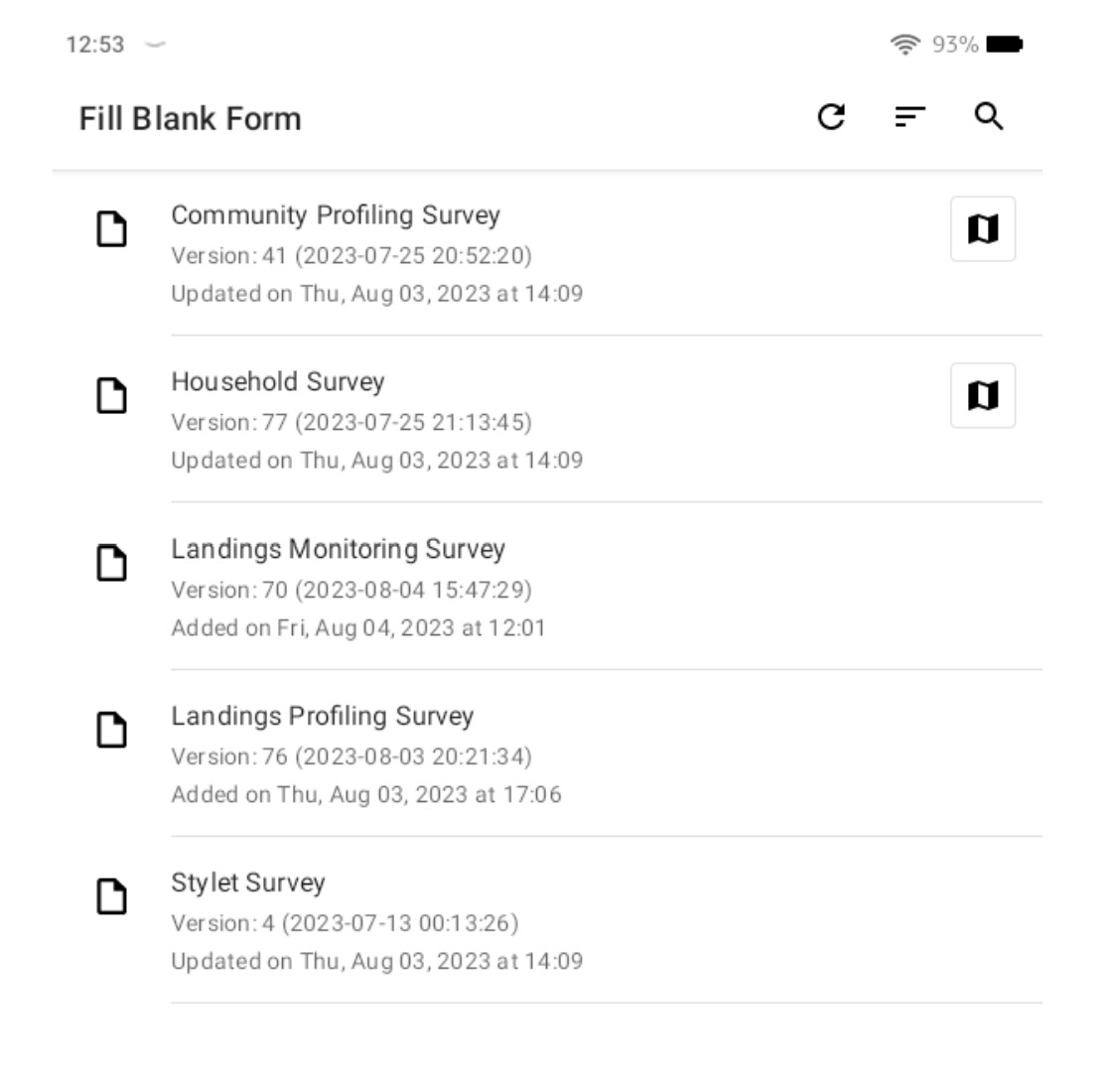
Passe por todas as perguntas da pesquisa selecionando a próxima chave.
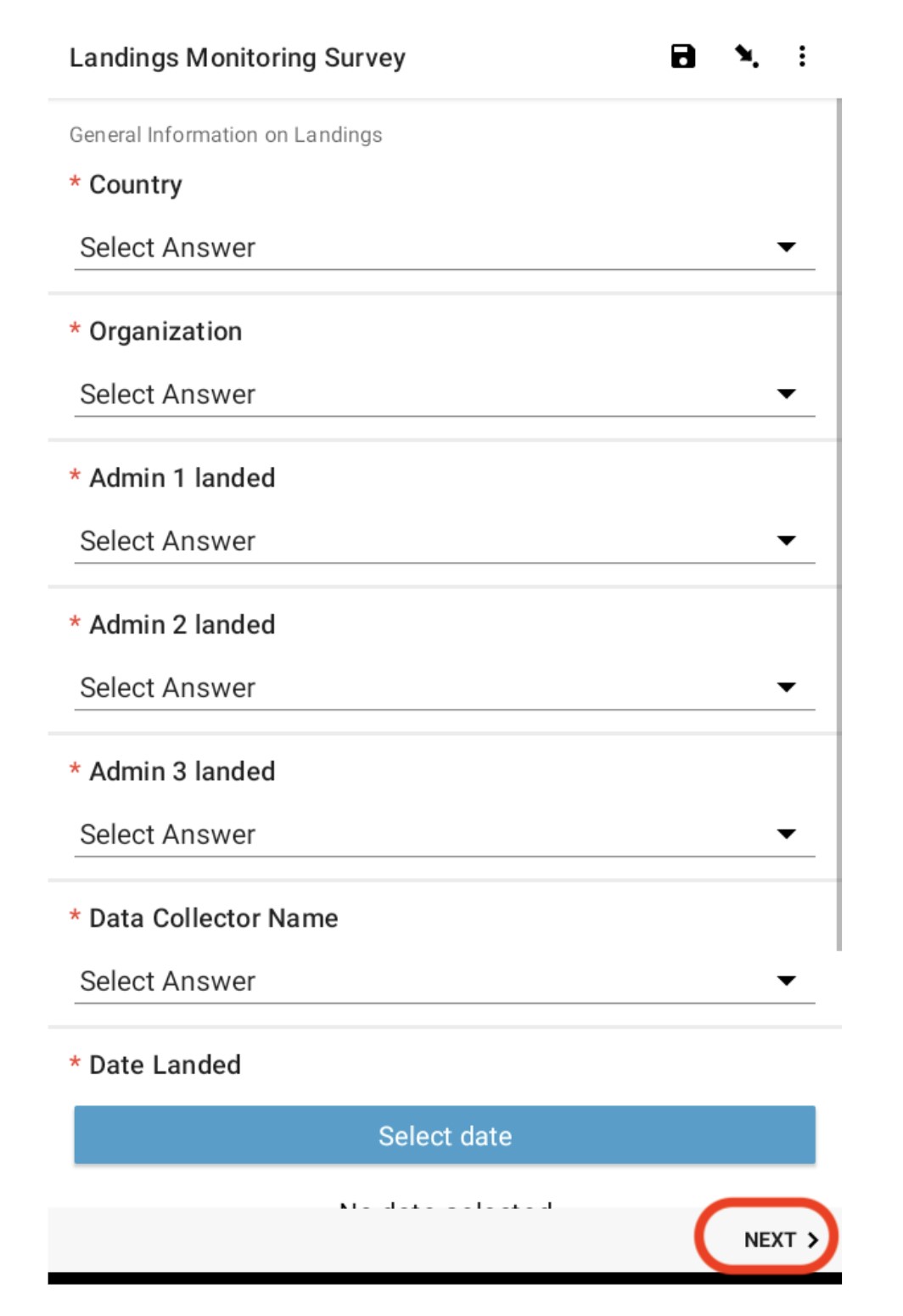
No final da pesquisa, selecione “Finalizar.”Se você quiser editar o formulário antes de enviar, Selecione “Salvar como rascunho.”
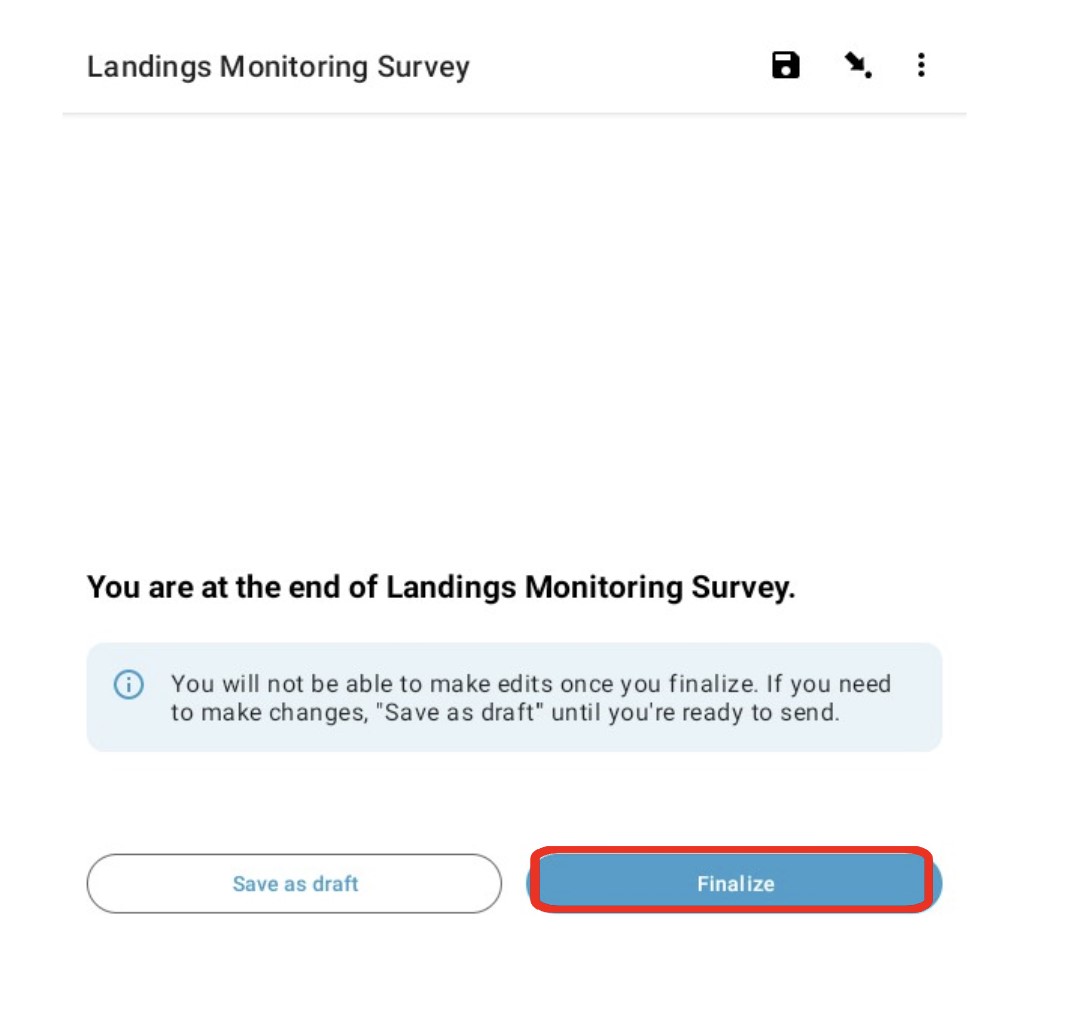
Se você selecionou “Salvar como rascunho”, seu formulário será enviado para ” rascunhos.”Aqui, você pode fazer edições em formulários antes de enviá-los para o conjunto de dados final. Depois de fazer alterações, selecione “Finalizar”, como na etapa 17.
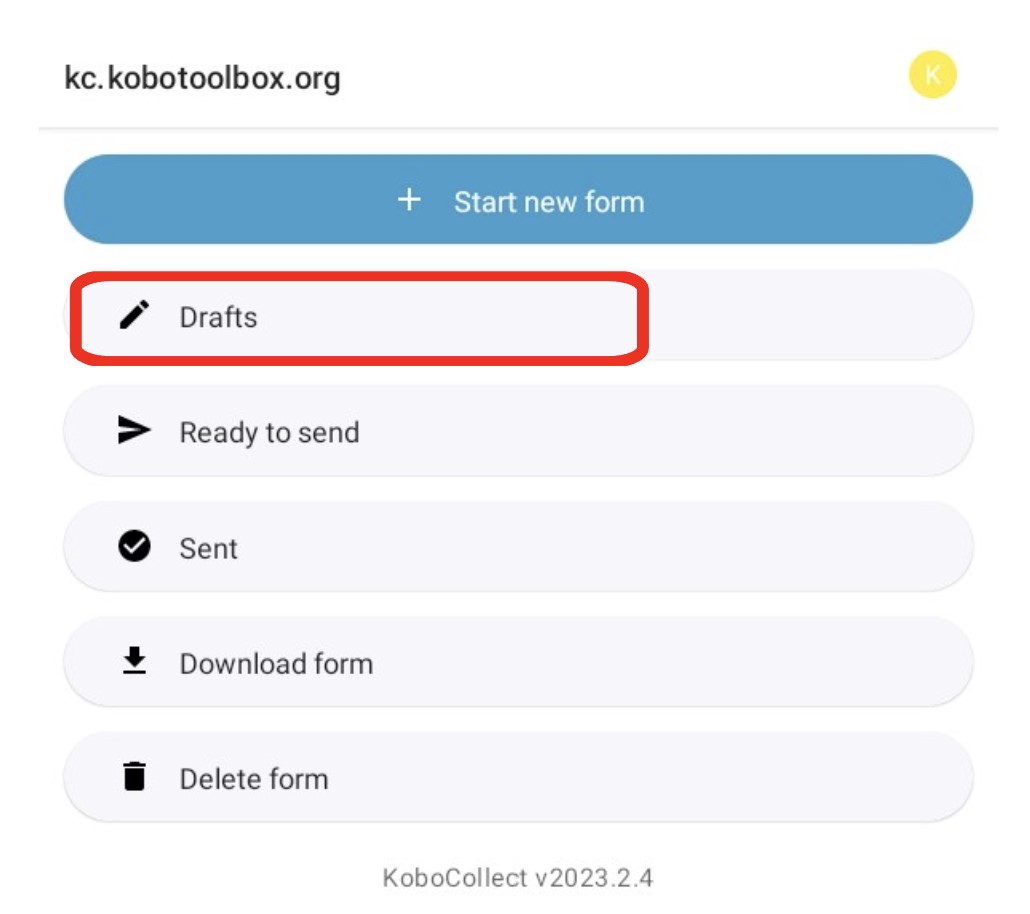
Depois de selecionar “Finalizar”, o formulário é automaticamente armazenado em ” Pronto para enviar.”Na versão atual do Kobo, você ainda pode editar formulários aqui. No futuro, no entanto, você não poderá editar uma vez finalizados, e “pronto para enviar” será apenas um espaço de armazenamento para armazenar formulários finalizados até que você tenha uma conexão com a internet para enviá-los ao servidor.
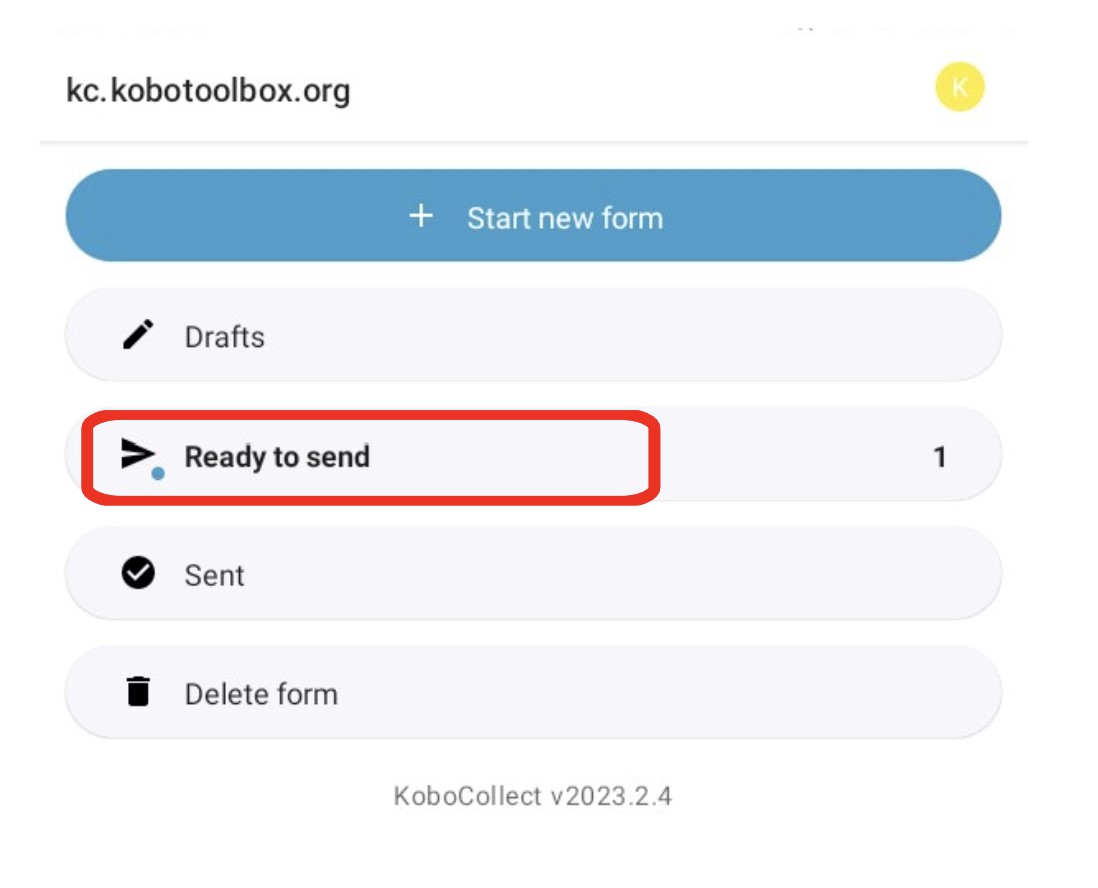
Selecione “Enviar selecionado” para enviar todos os formulários para o servidor.
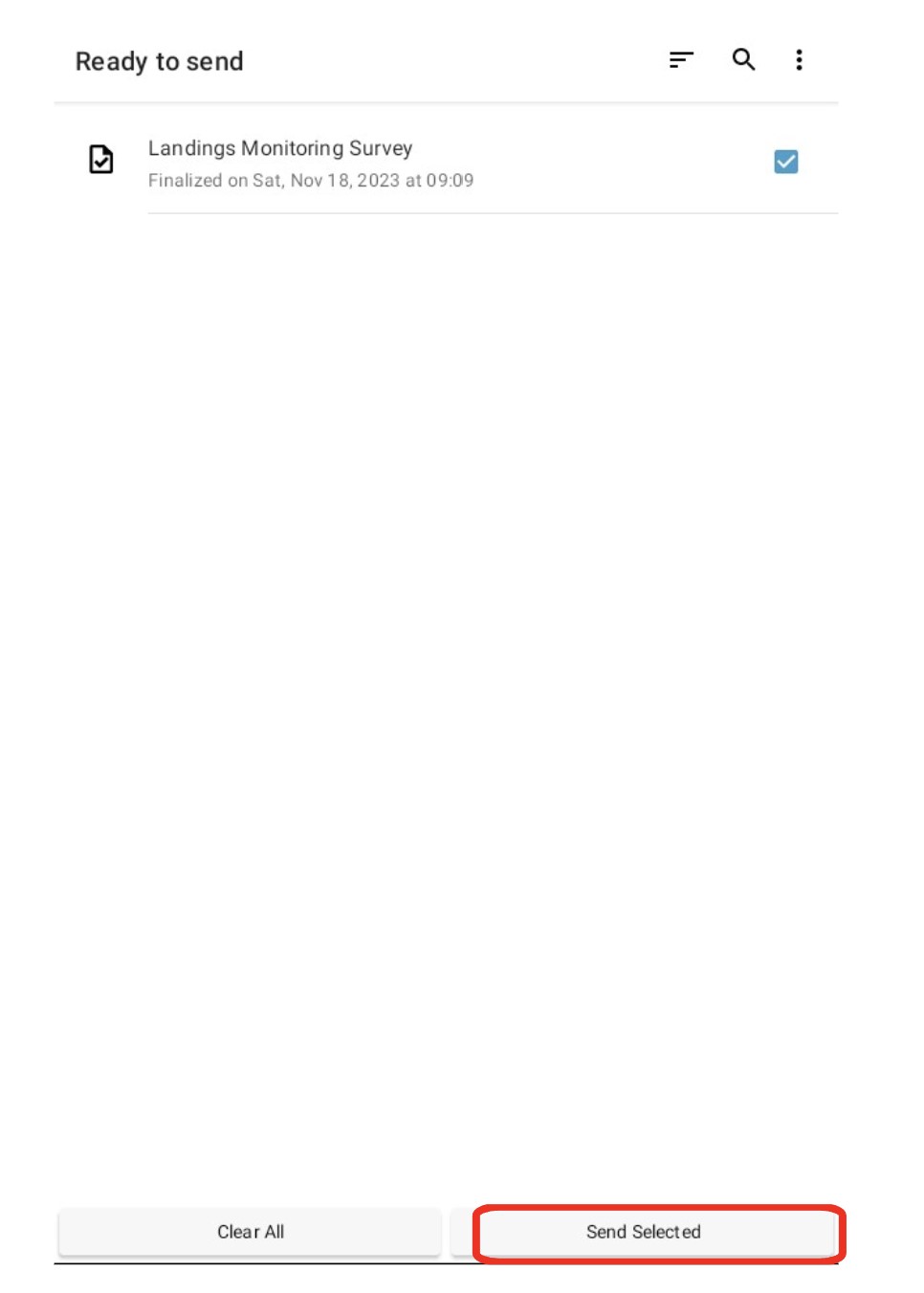
Para garantir que os formulários foram carregados com sucesso no servidor, selecione ” enviado.”Estes formulários fazem agora parte do conjunto de dados final.